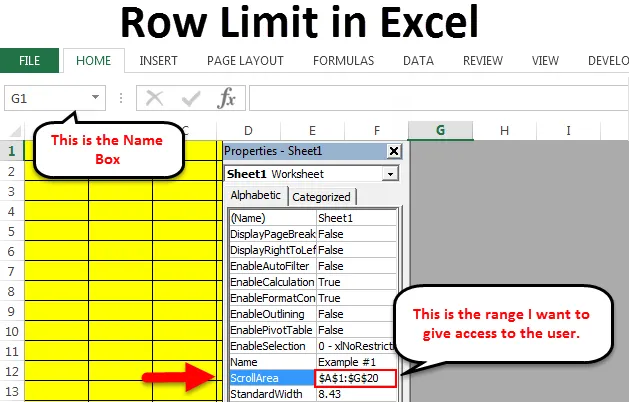
Ограничение на редовете в Excel (Съдържание)
- Ограничение на редовете в Excel
- Скрийте редове, които не искате да покажете
- Ограничете зоната на превъртане
Ограничение на редовете в Excel
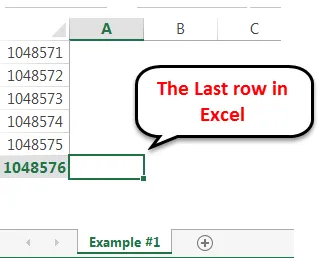
Excel има много версии от 2013 до 2016 г., която е най-новата версия на Microsoft. Всяка версия на excel има собствен брой редове и брой колони. До excel 2007 максималният брой редове е 65000 реда. В Excel 2007 и по-нови версии той е увеличен до 1 милион редове, т.е. повече от 10 редове на лак. Максималният брой колони е 16000 колони. Освен ако не работите за компания за научни данни, не много често използваме всички редове в електронната таблица на excel. В Excel ограничаваме достъпа на тези редове и колони до потребителите или контролираме електронната таблица, за да покажем броя на редовете и колоните. Ако някой потребител идва и искате да ограничите достъпа им до конкретна област, можем да направим и това. Има два метода, при които можем да свършим тази задача. Следвайте тази статия напълно, за да проучите тази опция.
Скрийте редове, които не искате да покажете
Ако сте стари, за да превъзхождате криенето и скриването, това не е странно за вас. Подобната техника можем да приложим и тук. Много е рядко да използваме повече от 1 редове от набор от данни. Често не искам да показвам ненужни редове на потребителите. Можем да скрием както редове, така и колони в excel. Следвайте стъпки по-долу, за да научите тази техника.
Можете да изтеглите този шаблон за ограничаване на редове тук - Шаблон за ограничаване на редове в ExcelСтъпка 1: Изберете един ред по-долу, където искате да покажете броя на редовете. Например, ако искам да покажа 1 ред редове, ще избера реда след 1 ред. Достигането след редицата от 1 lakh не е толкова лесно. Превъртането до реда от 1 lakh не е толкова лесно. Поставете курсор върху полето за име .
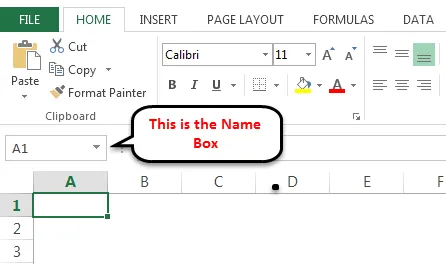
Сега напишете A100001 в полето за име и натиснете Enter, ще ви отведе до реда след 1 ред.
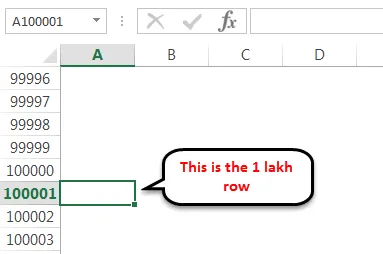
Изберете целия този ред, като натиснете клавишната комбинация Shift Space .
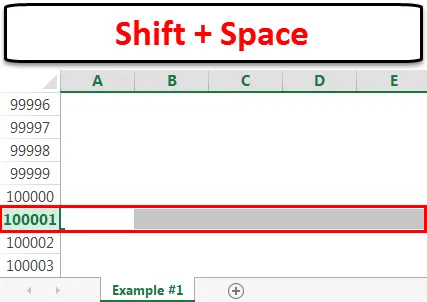
Стъпка 2: Сега задръжте клавишите Shift & Ctrl> Натиснете стрелката надолу, тя ще ви отведе до края на последния ред.
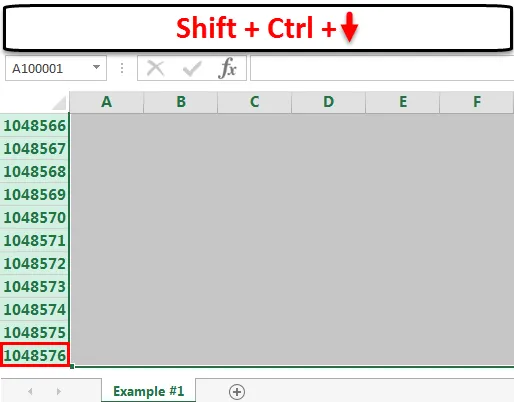
Стъпка 3: Кликнете с десния бутон върху заглавката на колоната и изберете опция за скриване.
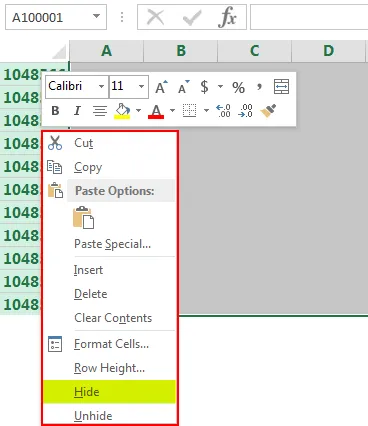
Професионален съвет: Можем също да натиснем Ctrl + 9, който е клавишът за бърз достъп, за да скрием избраните редове.
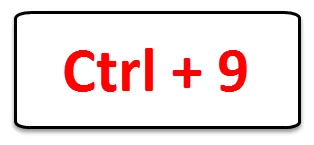
Стъпка 4: Той ще скрие всички избрани редове и ще покаже само 1 редов ред.
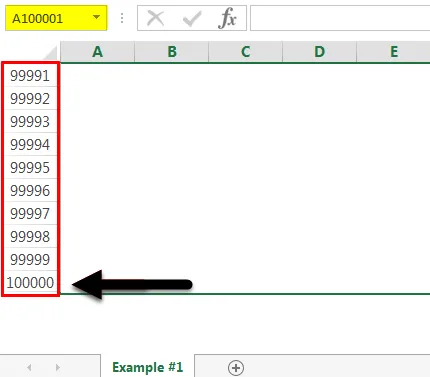
Ограничете зоната на превъртане
В обща електронна таблица, потребителят може да се движи навсякъде в работния лист. Понякога обаче трябва да ограничим достъпа на потребителя до конкретни области.
Можем да направим това, използвайки техниката на кодиране VBA.
Стъпка 1: Отворете работната книга, която искате да ограничите.
Стъпка 2: Натиснете ALT + F11, който е клавишът за бърз достъп, за да отворите VBA редактора. Ще се покаже прозорецът на VBA Editor.
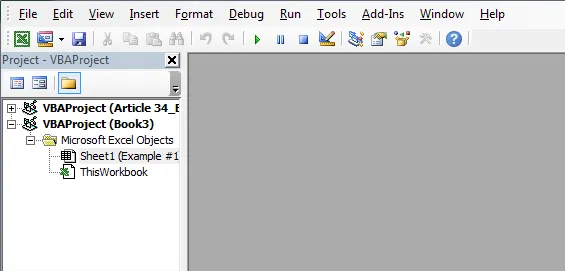
Стъпка 3: Щракнете с десния бутон върху работния лист, където искате да ограничите достъпа на потребителя. В моя случай избирам Лист 1 . Щракнете с десния бутон и изберете View Code, той ще даде възможност за VBA кодово пространство.
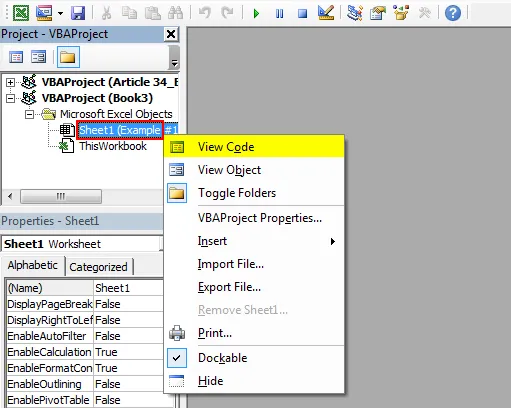
Стъпка 4: Изберете Sheet1 и натиснете F4 , който ще отвори прозореца Свойства на листа.
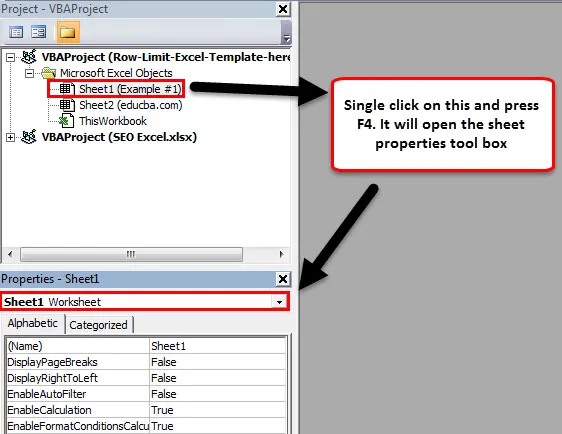
Стъпка 5: Намерете ScrollArea в тази кутия с инструменти.
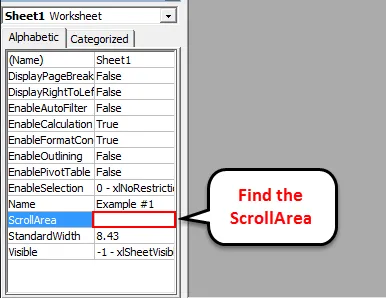
Въведете областта (обхвата) в работния лист, до който искате да им предоставите достъп. По-долу съм споменавал от А1 до Г20.
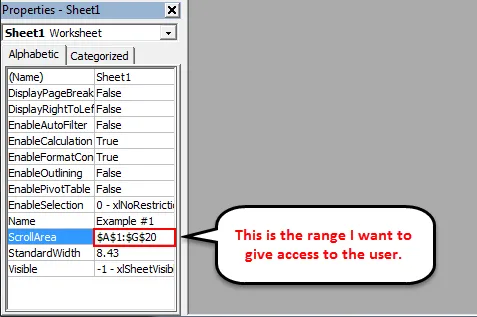
Стъпка 6 : Затворете прозореца на VBA Editor и запазете работната книга. Сега потребителят не може да се премести извън избраните клетки. Ограничихме достъпа на редове до потребителите.
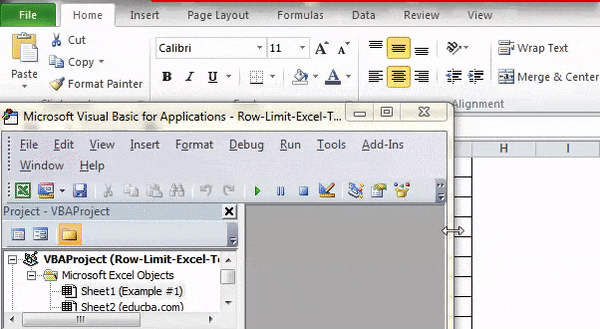
Сега тествайте работния си лист. Не можете да поставите курсора си освен областта с жълт цвят.
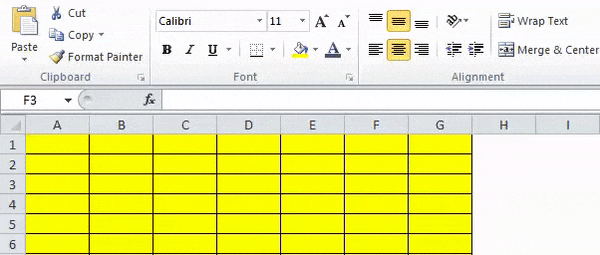
Неща, които трябва да запомните за Row Limit в Excel
- Клавишът за бърз достъп за скриване на редове е Ctrl + 9. Използвайте хоризонтална цифрова клавиатура.
- Можем да определим всеки тип диапазон в областта на превъртане, за да ограничим достъпа.
- След като редовете са скрити, можем да се покажем във всеки момент от времето.
- В последната версия на excel са достъпни максимум 1048 576 реда до 16 384 колони.
Препоръчителни статии
Това е ръководство за ограничаване на редовете в Excel. Тук обсъждаме ограничението за редове в Excel и как да използваме ограничението за редове в Excel, заедно с практически примери и шаблон за Excel, който може да се сваля. Можете да разгледате и другите ни предложени статии -
- Научете таблицата с данни в MS Excel
- Информация за Exbo Combo Box
- Как да създадете Bubble Chart в Excel?
- Научете инструмент за превъртане в Excel